
| SpaceClaim オンラインヘルプ |

|
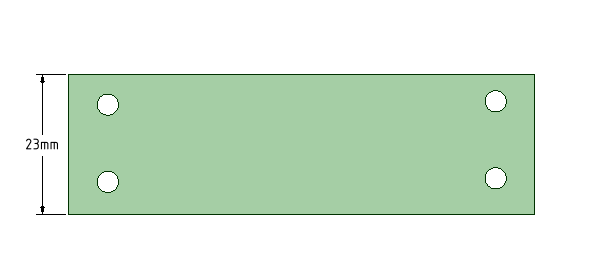
破断図は、スケールを変更せずに長い図を短縮する方法のひとつです。
図を破断すると新しい図が作成され、元の図と新しい図の両方が部分ビューに変換されます。配置は、切断方向に合わせて設定されます。
[図面オプション] の [一般] セクションにある [線スタイル] オプションをチェックします。
[オブジェクトのタイプ] で、[破断図のクリッピングエッジ] を選択します。
スタイル、太さ、色、範囲を適当に設定します
[詳細] タブの [ビュー] グループから [破断] ツール ![]() を選択します。
を選択します。
以下のオプションを設定します (セッション全体を通して記憶されます)。
カット方向: 水平、垂直、またはジオメトリに整列
破断線: [直線カット] に設定します (他に [フリーハンドのスプラインカット] のオプションがあります)
ディフォルトギャップ: 破断図間の初期ギャップを設定します。
最初の切断線の位置を選択します。 青色の線が切断位置で事前ハイライトされます。[切断方向] が [ジオメトリに整列] の場合、切断方向は選択したジオメトリに垂直になります。
2 つめの切断線の位置を選択して、破断表示を作成します。青色の線が切断位置で事前ハイライトされます。[切断方向] が [ジオメトリに整列] の場合、切断方向はひとつめの切断線に平行になります。
[破断図オプション] で設定したディフォルトのギャップでビューが作成されます。
Esc キーまたは S キーを押してツールを終了します。
[詳細] タブの [ビュー] グループから [破断] ツール ![]() を選択します。
を選択します。
以下のオプションを設定します (セッション全体を通して記憶されます)。
カット方向: 水平、垂直、またはジオメトリに整列
破断線: [フリーハンドのスプラインカットト] に設定します
ディフォルトギャップ: 破断図間の初期ギャップを設定します。
切断する位置を選択します。 スプラインスケッチモードになります。
スプラインをスケッチして、ダブルクリックしてスプラインを終了します。
破断スプラインが青色で表示されます。別のスプラインをスケッチしたい場合には、ツールを再起動する必要があります。
2 つめのスプラインの位置を選択します。
[破断図オプション] で設定したディフォルトのギャップでビューが作成されます。
Esc キーまたは S キーを押してツールを終了します。
両方の切断位置を同じビュー内で選択する必要があります (ツールによって自動的に強制されます)。
ひとつのビュー内の複数箇所で切断することができます。
ビュー内で新たに切断する位置を挿入するとき、新しい切断線は既存の破断線と交差することはできません。
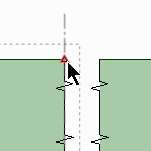
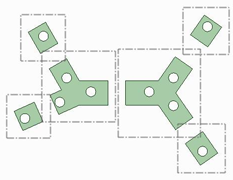
© Copyright 2016 SpaceClaim Corporation. All rights reserved.